Як намалювати червоне скляне яблуко з картинки
початкова картинка
рис 2

Цей урок не складний, але трудомісткий. Запасаємося терпінням і у вас вийде.
Щоб полегшити наше спілкування, пронумеруємо на исходнике кольорові плями і
особливі точки кольору. Збережемо як нумерація.
Надалі, кожне кольорова пляма будемо малювати на новому шарі і цей шар
будемо позначати номером плями
Створюємо полотно розміром 800х600. Шар програма називає Фон, погоджуємося.
Ставимо на полотні з лівого боку картинку «Нумерація» за допомогою Шари-імпорт.
Трохи зменшимо його і максимально зрушимо вліво.
У центральній частині будемо малювати наше зображення.
Підготовка закінчена. Починаємо малювати.
Додамо новий шар. Назвемо - Силует. ОК
Малюємо на ньому овал інструментом Овал. Ширина 100. червоним кольором.
Намагаємося повторити силует яблука, який ми бачимо на исходнике.
Додамо новий шар. Назвемо силует 2
Щоб підкоригувати верхівку силуету, малюємо новий овал синім з таким
розрахунком, щоб створити сполучення кривих.
Інструментом Переміщення виділеної області рухаємо синій овал до повного поєднання зовнішніх контурів двох овалів.
Контроль вести при великому збільшенні інструментом Масштаб і допомагати собі
джойстиком - кнопки зі стрілками.
Тепер об'єднуємо шари Силует 2 і Силует.
Чарівною паличкою виділяємо верхівку силуету.
Кнопкою Del - видаляємо.
Далі, Чарівної паличкою виділяємо зовнішнє поле яблука. інвертуємо виділення
(Виправлення-Звернути виділення)
Додамо новий шар. Назвемо Силует 3
Відключимо видимість шару Силует.
Далі Силует 3 будемо заливати кольором.
На палітрі ставимо Основний колір - піпеткою беремо особливу точку кольору Ц4 (див. Нумерацію), при активному шарі Нумерація.
Додатковий колір кольорова точка Ц3 - клацання правою кнопкою.
І лінійним градієнтом зверху вниз, лівою кнопкою заливаємо силует при поточному активному шарі Силует 3. (увага! Постійно стежте за вибором активного шару!)
Основа малюнка готова.
Тепер шар синьо-червоний силует можна видалити.
Створюємо копію шару Силует 3 і на ній працюємо. Назвемо: копія Силует 3.
А шар Силует 3 зберігаємо на випадок помилки.
Приступаємо до плям і відблисків.
Кольорові плями, які знаходяться на задній поверхні яблука каламутні і трохи
розмиті. Намалюємо одне таке пляма, інші робляться таким же чином.
Так як ці плями великі, їх можна малювати інструментом Ласо.
Над шаром копія Силует 3 додамо новий шар. Називаємо, наприклад, «6» (це пляма номер шість, дивись «Нумерацію»).
І, дивлячись на картинку, малюємо на цьому шарі пляма інструментом Ласо. До речі, мишка
жахливо неслухняна, але десь на п'ятій спробі у вас вийде подобу плями, особлива
точність не потрібна.
А тепер, увага!
Активізуємо шар Нумерація. Піпеткою беремо колір плями.
Переходимо на шар 6, активізуємо його. Вибираємо інструмент Заливка і Основним
кольором лівою кнопкою заливаємо пляма (повторюю, постійно стежте за перемиканням активного шару!)
Знімаємо виділення з плями ..
І Гауссом - 5 трохи розмиваємо.
Потім пляма в процесі роботи можна зменшувати-збільшувати, рухати, прітемніть
(Режим змішування Множення з регулюванням непрозорості) або висвітлити (регулюванням непрозорості).
Так робимо все великі розмиті плями.
Переходимо до відблисків. Вони мають різкі кордону і знаходяться на передній поверхні
яблука.
Блик 7 легко намалювати інструментом Вибір прямокутної області.
Додамо новий шар 7. Малюємо, утримуючи клавішу CTRL.
Активізуємо шар Нумерація. Беремо піпеткою колір з оригіналу. Повертаємося, активізуємо шар 7. Беремо інструмент Заливка і заливаємо колір, знімаємо виділення з відблиску. Якщо відблиск зливається з фоном, можна трохи висвітлити Властивостями шарів Додавання або Освітлення основи.
Тепер, наприклад, малюємо Блик 21. З цим складніше. Додамо новий шар, ім'я - 21. Збільшуємо для зручності картинку. В процесі роботи звіряємося з оригіналом. Дрібні деталі важко намалювати інструментом Ласо, тому малюємо інструментом Лінія або крива. Колір чорний, ширина 5 ..
Виділяємо Чарівної паличкою (на шарі 21) зовнішнє поле (щоб зникли чорні лінії).
Інвертуємо виділення.
Додамо новий шар: Копія 21.
Прибираємо видимість шару 21.
Зменшуємо розмір зображення до 100%
Активізуємо шар Нумерація. Беремо піпеткою колір відблиску 21.
Активізуємо шар Копія 21. Беремо інструмент Заливка. Заливаємо відблиск.
Знімаємо виділення з відблиску. Порівнюємо відблиск з оригіналом, при необхідності коригуємо.
Тепер можна видалити шар 21. Тінь на блике 21 робимо так:
Знову виділяємо відблиск Чарівної паличкою на шарі Копія 21.
Додамо новий шар Копія 21 тінь. На ньому пензлем 5 малюємо тінь дивлячись на оригінал, при активному шарі Копія 21 тінь.
Колір, ви вже знаєте як, взяти піпеткою.
Тепер розмиємо Гауссом 12, не знімаючи виділення.
Знімаємо виділення з відблиску. Форму тіні можна уточнити Пальцем.
Ось приблизно так малюємо все відблиски і хвостик.
Коли всі плями і відблиски стануть на місця - їх можна взаємно рухати, спотворювати,
опускати або піднімати шари, допрацьовувати ластиком і пензлем, домагаючись
максимальної схожості з оригіналом, накласти в потрібних місцях додаткові тіні або висвітлити згідно з оригіналом.
Щоб посилити ілюзію об'ємності кулі - по зовнішньому контуру робимо затемнення
(Як в оригіналі).
Для цього переходимо на шар Копія силует 3.
Чарівною паличкою виділяємо зовнішній фон. Інвертуємо виділення.
Додамо новий шар Силует кромка.
Колір беремо піпеткою з оригіналу. Інструментом Лінія або крива 7 малюємо смужки по контуру, дивлячись на оригінал.
Не знімаючи виділення, розмиємо Гауссом 7.
Знімаємо виділення з силуету.
На останньому етапі пройтися по проблемних місцях і застосувати згладжування (AAs Assistant), де необхідно.
Переходимо до тла.
Основним кольором на палітрі піпеткою ставимо колір особливої точки кольору ц1, а додатковим - точка Ц2 при активному шарі Нумерація.
Далі лінійним градієнтом, зверху вниз, лівою кнопкою заливаємо фон при активному шарі Фон.
Переходимо до тіні.
Додамо новий шар, ім'я - 12. Малюємо овал Вибором овальної форми. Опускаємо під шар Овал яблука.
Заливаємо круговим градієнтом від центру лівою кнопкою миші (при активному шарі 12).
Колір беремо піпеткою.
Основний колір - точка ц12, додатковий - точка Ц2.
Знімаємо виділення, розмиваємо Гауссом 25.
рис 30
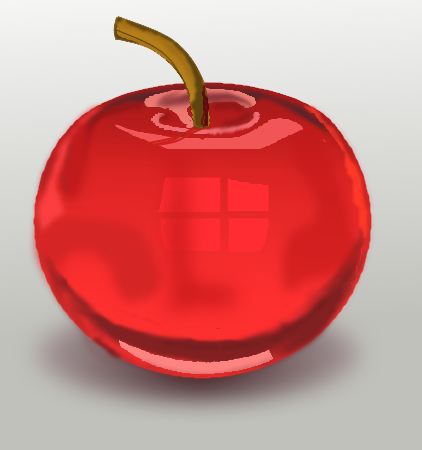
Додамо новий шар 13. Малюємо овал Вибором овальної форми. Трохи повертаємо, зрушуємо. Піднімаємо над шаром Силует яблуко, щоб бачити заливку.
Заливаємо як і шар 12. Основний колір - точка Ц13, додатковий - точка Ц2.
Опускаємо шар 13 під шар 12. Знімаємо виділення. Розмиваємо Гауссом - 60
Тепер малюємо сонячний зайчик.
Додамо новий шар 14 над шаром 13. Малюємо контур плями інструментом Ласо.
Заливаємо кольором по піпетці. Піднімаємо шар 14 над шаром 12.
Знімаємо виділення. Розмиваємо Гауссом - 45.
Посилимо трохи густоту тіні 12 - Режим змішування Множення, Непрозорість -
на свій розсуд. Шари йдуть знизу вгору в такому порядку: Фон, 13; 12; 14.
Ось і все в першому наближенні.